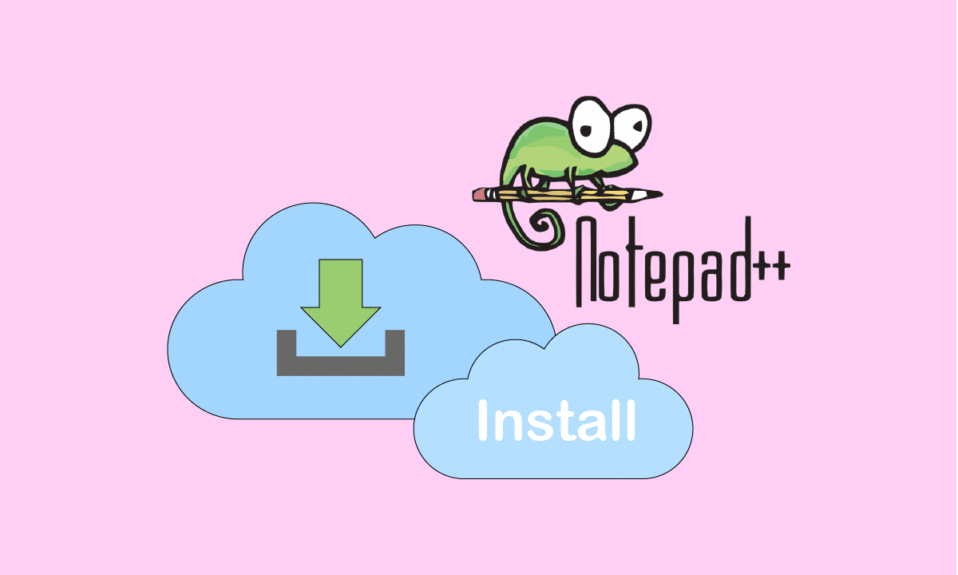
Το Notepad++ είναι ένα από τα πιο δημοφιλή προγράμματα επεξεργασίας κειμένου και προγράμματα επεξεργασίας πηγαίου κώδικα για τα Microsoft Windows. Υποστηρίζονται πολλές γλώσσες, καθώς και επεξεργασία καρτελών, η οποία σας επιτρέπει να εργάζεστε με πολλά ανοιχτά αρχεία σε ένα παράθυρο. Το όνομα του έργου εμπνεύστηκε από τον τελεστή αύξησης στο C. Ωστόσο, υπάρχουν μερικά αρχεία κειμένου στα οποία το Notepad++ δεν μπορεί να έχει πρόσβαση. Το Notepad++, από την άλλη πλευρά, δεν μπορεί να ανοίξει και να επεξεργαστεί ορισμένα αρχεία κειμένου και γλώσσες προγραμματισμού. Ωστόσο, υπάρχουν πρόσθετα για πολλές γλώσσες κειμένου και προγραμματισμού που μπορείτε να εγκαταστήσετε για το Notepad++. Το Hex Editor Plugin είναι ένα από τα πολυάριθμα πρόσθετα διαθέσιμα. χρησιμοποιείται για την εμφάνιση κειμένου σε μορφή Hex. Αυτό το άρθρο θα σας διδάξει πώς να χρησιμοποιήσετε το δεκαεξαδικό σημειωματάριο επεξεργασίας ++. Συνεχίστε την ανάγνωση για να πραγματοποιήσετε λήψη του επεξεργαστή hex.

Πίνακας περιεχομένων
Πώς να εγκαταστήσετε το Hex Editor Notepad++ στα Windows 10
Το δεκαεξαδικό είναι μια αριθμητική μορφή για την κωδικοποίηση δυαδικών δεδομένων και το όνομά του προέρχεται από αυτό. Ο επεξεργαστής hex είναι μια εφαρμογή που σας επιτρέπει να εξετάζετε, να επιθεωρείτε και να επεξεργάζεστε αρχεία που έχουν κωδικοποιηθεί σε δεκαεξαδικό. Το Notepad++, από την άλλη πλευρά, δεν μπορεί να ανοίξει και να επεξεργαστεί ορισμένα αρχεία κειμένου και γλώσσες προγραμματισμού. Ενδέχεται να χρειαστείτε ορισμένες προσθήκες, όπως το Hex Editor, να εξετάσετε διαφορετικές μορφές κειμένου και κώδικα σε αυτήν την περίπτωση. Μπορείτε να ανοίξετε το αρχείο στο Hex Editor και τα περισσότερα αρχεία έχουν πληροφορίες που υποδεικνύουν τι τύπο αρχείου είναι. Αυτό μπορεί επίσης να χρησιμοποιηθεί για την αλλαγή του αποθηκευμένου αρχείου κατάστασης του παιχνιδιού και την προσαρμογή της δυνατότητας αλλαγής του παιχνιδιού.
Βήμα 1: Επαληθεύστε την έκδοση Notepad++
Επειδή πολλά άτομα έχουν επιβεβαιώσει ότι η έκδοση 64-bit του Notepad++ δεν λειτουργεί με το Hex Editor, προτείνεται να ελέγξετε πρώτα την έκδοση του Notepad++. Δείτε πώς:
1. Στο πρόγραμμα επεξεργασίας κειμένου Notepad++, κάντε κλικ στο σύμβολο Ερωτηματικό (?).

2. Επιλέξτε About Notepad++ και θα εμφανιστεί ένα αναδυόμενο πλαίσιο που θα υποδεικνύει εάν το Notepad είναι 32 bit ή 64 bit.

3. Εάν η έκδοσή σας δεν είναι έκδοση 32 bit, κάντε λήψη και εγκαταστήστε την έκδοση Notepad++ 32 bit x86.

Βήμα 2: Προσθήκη Plugin Manager από το Github
Το Plugin Manager είναι μια προσθήκη Notepad++ που σας επιτρέπει να εγκαταστήσετε, να ενημερώσετε και να απεγκαταστήσετε τυχόν διαθέσιμες προσθήκες. Η προσθήκη Plugin Manager αποσύρθηκε από τους επίσημους διανομείς μετά την έκδοση 7.5 του Notepad++. Λόγω της χορηγούμενης διαφήμισης, αυτή η προσθήκη πρέπει να καταργηθεί. Επειδή η εφαρμογή διαγράφηκε από τον επίσημο ιστότοπο μετά το Notepad++ 7.5, θα πρέπει να την κατεβάσετε με μη αυτόματο τρόπο από το GitHub και να την εγκαταστήσετε. Εάν έχετε εγκαταστήσει το Plugin Manager στο Notepad++, μπορείτε να παραλείψετε αυτό το στάδιο.
1. Αρχικά, περιηγηθείτε στη σελίδα GitHub: Plugin Manager.

2. Έχετε τη δυνατότητα λήψης αρχείων zip 32 bit ή 64 bit.
3. Τα αρχεία zip του Plugin Manager είναι διαθέσιμα για λήψη στο GitHub.
4. Τώρα Χρησιμοποιώντας το WinRAR, αποσυμπιέστε το αρχείο zip και ανοίξτε τον φάκελο που έχει εξαχθεί. Θα έχει πρόσθετα και φακέλους ενημερώσεων. Κάθε ένα θα περιέχει ένα αρχείο. Τα αρχεία πρέπει να αντιγραφούν από αυτόν τον κατάλογο στα πρόσθετα Notepad++ και στους φακέλους του προγράμματος ενημέρωσης.
C:Program FilesNotepad++
5. Τώρα αντιγράψτε τα αρχεία από τους καταλόγους του πρόσθετου που έχετε λάβει και επικολλήστε τα στους φακέλους Notepad++.
6. Επανεκκινήστε το Notepad++ αφού αντιγράψετε τα αρχεία και θα εμφανιστεί το Plugin Manager.
Βήμα 3: Εγκαταστήστε την προσθήκη Hex Editor
Το Plugin Manager είναι ένα απλό και αποτελεσματικό εργαλείο για την εγκατάσταση και την απεγκατάσταση των προσθηκών Notepad++. Το Notepad++ δεν διαθέτει πρόγραμμα επεξεργασίας Hex από προεπιλογή, επομένως δεν θα μπορείτε να διαβάσετε το κείμενο σε μορφή Hex. Ωστόσο, θα μπορείτε να εξετάσετε οποιοδήποτε αρχείο σε μορφή Hex χωρίς πρόβλημα μετά την εγκατάσταση της προσθήκης Hex Editor. Οι οδηγίες για το πρόσθετο λήψης του hex editor είναι οι εξής:
1. Κάντε διπλό κλικ στη συντόμευση για να ανοίξετε το Notepad++.

2. Τώρα επιλέξτε Plugins από τη γραμμή μενού.

3. Επιλέξτε Plugin Admin…

4. Αυτό θα εμφανίσει ένα παράθυρο με μια λίστα με τα διαθέσιμα πρόσθετα. Αναζήτηση για HEX-Editor.

5. Επιλέξτε το πλαίσιο δίπλα στο HEX-Editor και κάντε κλικ στο Install.

6. Μετά την επανεκκίνηση, ανοίξτε το αρχείο που θέλετε να δείτε σε HEX στο Notepad++, όπως το change.log που χρησιμοποιήσαμε σε αυτήν την τεχνική. Μπορείτε να κάνετε μεταφορά και απόθεση με το Notepad++.

7. Αφού ανοίξετε το αρχείο, μεταβείτε στο Plugins, στη συνέχεια στο HEX-Editor και τέλος στο View in HEX.

8. Αυτό μετατρέπει το κωδικοποιημένο κείμενό σας σε HEX.

Ως εκ τούτου, αυτός είναι ο τρόπος με τον οποίο εκτελείτε τη λήψη του hex editor στα Windows 10.
***
Ελπίζουμε ότι βρήκατε αυτές τις πληροφορίες χρήσιμες και ότι μπορέσατε να εγκαταστήσετε το πρόγραμμα επεξεργασίας hex Notepad++. Ενημερώστε μας ποια τεχνική ήταν η πιο ωφέλιμη για εσάς. Χρησιμοποιήστε την παρακάτω φόρμα εάν έχετε ερωτήσεις ή σχόλια.

